이전 글 "실용적인 단어 팁 공유: 페이지를 자동으로 스크롤하게 만들기"에서는 Word에서 페이지를 자동으로 스크롤하는 기술을 배웠습니다. 다음으로, 이 글에서는 밑줄을 설정하는 방법을 살펴보고 저장해 보세요!

최근 친구가 도움을 요청하는 메시지를 남겼습니다. 문서를 편집하는 과정에서 채워야 할 부분이 있을 때, 우리는 보통 그림과 같이 밑줄을 그 부분에 추가합니다.
그런데 문제가 있습니다. 밑줄은 설정되어 있는데 선택 영역 끝에 밑줄을 추가할 수 없는 이유는 무엇입니까?
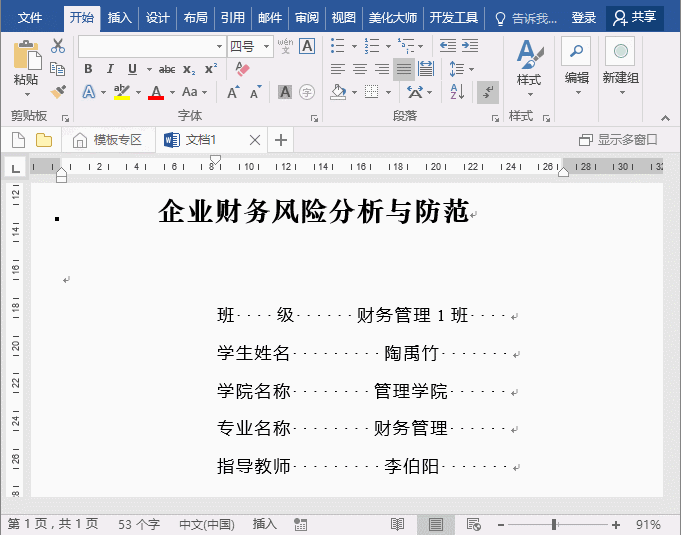
이 때문에 많은 분들이 고민하고 계십니다. 실제로 해결책은 매우 간단합니다. 옵션 하나만 확인하면 됩니다.
[파일]-[옵션]-[고급] 탭을 클릭하고 "다음 개체에 대한 레이아웃 옵션" 열에서 "후행 추가"를 선택하세요. 공백" 밑줄" 확인란을 선택하고 "확인" 버튼을 클릭하면 이 문제가 해결됩니다.
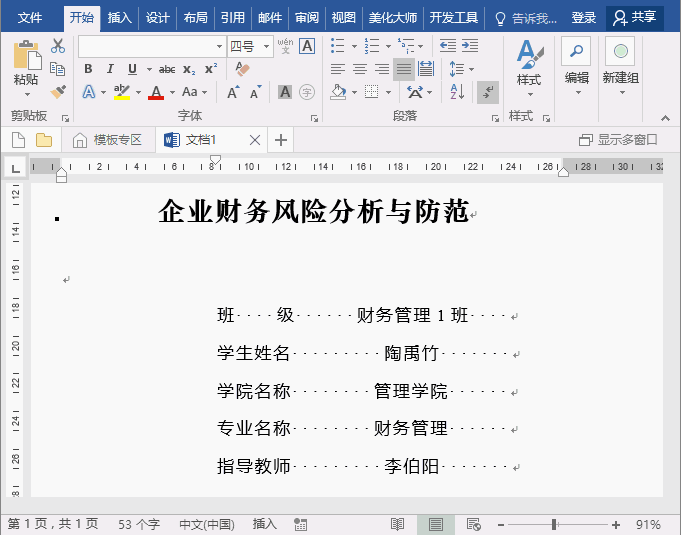
알겠습니다. 해결되었습니다! 아주 간단한 팁입니다. 모두에게 도움이 되기를 바랍니다.
추천 튜토리얼: "Word Tutorial"
위 내용은 실용 단어 팁 공유: 밑줄 설정 방법의 상세 내용입니다. 자세한 내용은 PHP 중국어 웹사이트의 기타 관련 기사를 참조하세요!


